Buchungen von Aktivitäten
Clock präsentiert eine Beta-Version seines neuen Verwaltung- und Buchungsmoduls für Aktivitäten – eine moderne und flexible Lösung, die Hotels und Resorts dabei hilft, ihre Dienstleistungen über die reine Zimmerbuchung hinaus zu erweitern.
Damit können Sie ganz einfach Erlebnisse wie Yoga-Sessions, Spa-Behandlungen, Verkostungen, Transfers oder Ausflüge anbieten, verwalten und verkaufen – alles, was Ihre Gäste erleben und in Erinnerung behalten können.
Hotels mit All-inclusive-Verträgen auf Leistungsbasis erhalten das Modul als Teil ihres Pakets. Für andere Hotels kann das Modul während der Beta-Phase kostenlos getestet und genutzt werden.
Mit dem Modul „Aktivitäten” in Clock können Sie zusätzliche Dienstleistungen und Erlebnisse mit festen Zeitfenstern, begrenzter Kapazität und klarer Organisation anbieten und verwalten.
Wir werden uns im Detail ansehen, wie das Modul funktioniert, und eine Beispielaktivität mit mehreren Optionen, Zeitfenstern und geteilter Kapazität erstellen. Die Einstellungen sind in die folgenden Abschnitte unterteilt: Aktivitäten, Optionen für jede Aktivität, Zeitfenster für jede Option, Raten und Arbeitszeiten.
Um die Aktivitäten, Optionen und Zeitfenster einzurichten, wählen Sie Einstellungen > Aktivitäten > Aktivitäten.
Aktivitäten
Dies ist ein bestimmtes Erlebnis oder eine bestimmte Dienstleistung, die Sie Ihren Gästen anbieten möchten, z. B. eine Weintour, einen Yoga-Kurs, eine Bootsfahrt, eine Massage, oder einen Kochkurs
Jede Aktivität umfasst:
- Name, Beschreibung und Fotos.
- Arbeitszeiten. Dieser legt die Zeiträume des Jahres und die Arbeitstage der Woche innerhalb jedes Zeitraums sowie die Start- und Endzeit fest. Außerdem werden arbeitsfreie Feiertage festgelegt. Die Arbeitszeit kann für mehrere Aktivitäten gemeinsam genutzt werden.
- Mindest- und Höchstanzahl an Gästen pro Buchung;
- Ob Kinder erlaubt sind oder nicht
- Was ist die verfolgte Kapazität – verringert sie sich mit jeder Buchung oder pro Gast?
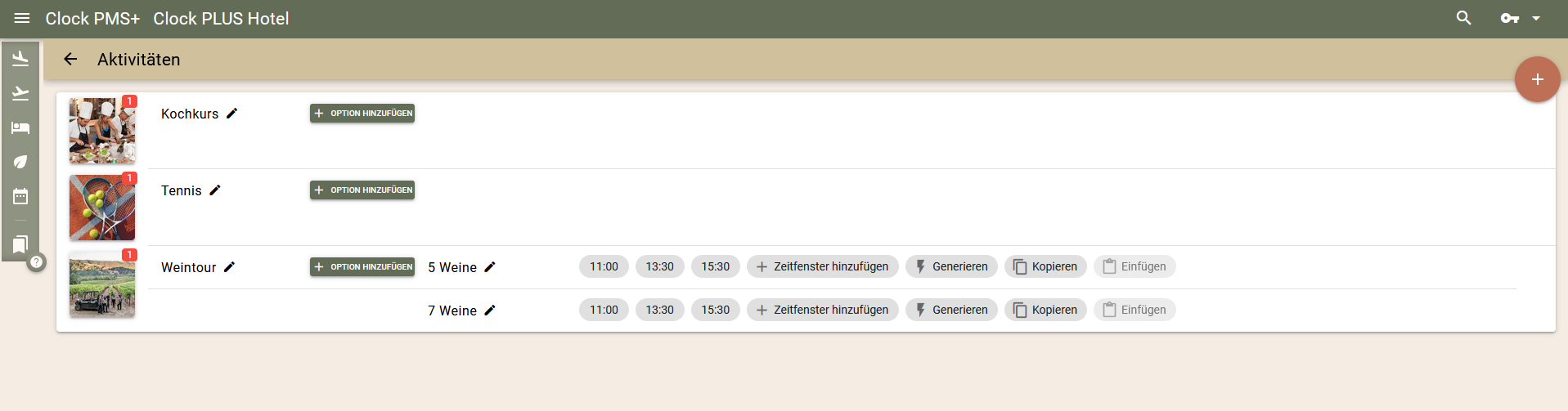
Option
Jede Aktivität kann eine oder mehrere Optionen haben. Jede Option hat:
- Name
- Rate. Die Rate ist für die Preisgestaltung verantwortlich und kann zwischen verschiedenen Optionen und Aktivitäten geteilt werden.
- Leistungsvorlage. Die Leistungsdaten – Steuer, Umsatzgruppe und Kategorie, benutzerdefinierte Felder. Der Text, die Menge, der Preis und die Währung werden automatisch generiert. Aus diesem Grund können Sie eine Leistungsvorlage für verschiedene Aktivitäten verwenden, solange die Hauptfelder – Steuer, Umsatzgruppe und Kategorie sowie benutzerdefinierte Felder – identisch sind.
- Zeitfenster – Die Zeitfenster werden für jede Option definiert. Dies ist das letzte Element, das der Gast auswählt und bucht.
Wichtig: Jede Buchung gilt nur für einen Zeitfenster und kann nicht zwei oder mehr Zeitfenster belegen.
Jedes Zeitfenster hat:
- Startzeit
- Kapazitätszähler – dies ist der Zähler, anhand dessen die Kapazität bestimmt wird. Durch die Buchung eines Zeitfensters wird eine Leistung mit diesem Zähler berechnet. Die Leistung reduziert wiederum den Wert des Zählers für das jeweilige Datum. Letztendlich verwalten die Leistungen und ihre Zähler die Verfügbarkeit von Zeitfenstern. Der Zähler kann für verschiedene Zeitfenster und zwischen verschiedenen Optionen und Aktivitäten gleich sein. Auf diese Weise verwaltet der Zähler die Kapazität für alle Zeitfenster, für die er ausgewählt wurde.
Einfaches Einrichten von Zeitfenstern:
Für bestimmte Aktivitäten haben Sie möglicherweise eine große Anzahl von Zeitfenstern. Beim Golf beispielsweise beträgt das Standard-Zeitfenster 10 Minuten. Das bedeutet, dass Sie pro Tag etwa 50 Zeitfenster haben können. Und wenn Sie mehrere Optionen für eine ähnliche Aktivität haben, kann dies zu Hunderten von Zeitfenstern führen. Für die schnelle Konfiguration solcher Fälle haben wir die folgenden Tools bereitgestellt:
- Automatische Generierung von Zeitfenstern – geben Sie die Startzeit, das Wiederholungsintervall und die Endzeit an. Geben Sie außerdem den Namen und die Kapazität für die zu erstellenden Kapazitätszähler an. Das System generiert die angegebene Anzahl von Zeitfenstern sowie die erforderlichen Kapazitätszähler – einen Zähler für jedes Zeitfenster.
- Kopieren/Einfügen. Diese Funktion kann nützlich sein, wenn zwei oder mehr Optionen oder Aktivitäten eine gemeinsame Kapazität haben – beispielsweise wenn Sie einen Reiseführer haben, aber zwei verschiedene Aktivitäten oder zwei verschiedene Optionen anbieten. Beim Kopieren/Einfügen werden die Zeitfenster direkt übertragen, d. h. sie behalten den zugewiesenen Kapazitätszähler. Beim Einfügen haben Sie die Möglichkeit, zu wählen, ob alte Zeitfenster gelöscht werden sollen, und auch einige der Zeitfenster auszuschließen, die Sie nicht übertragen möchten.
Raten
Die von Ihnen erstellten Raten können für eine oder mehrere Optionen gelten. Diese „Gemeinsame Nutzung“ erleichtert die Preisverwaltung – wenn die angegebenen Produkte (Optionen) identische Preise und somit dieselbe Rate haben, müssen Sie bei einer Preisänderung nur eine Rate bearbeiten.
Um die Rate zu bearbeiten, wählen Sie Einstellungen > Aktivitäten > Rate. Für jede Rate können Sie Folgendes festlegen: einen Basispreis, einen Preis pro Erwachsener, einen Preis pro Kind. Der Preis pro Erwachsener/Kind wird mit der Anzahl der Gäste multipliziert und zum Basispreis addiert. Wenn Ihre Rate beispielsweise wie folgt aufgebaut ist: Basispreis 50, Preis pro Erwachsener: 20, Preis pro Kind: 10, dann beträgt der Preis für eine Aktivitätsbuchung für 2 Erwachsene und 1 Kind = 50 (Basispreis) + 40 (20 multipliziert mit 2 Erwachsenen) + 10 (1 Kind) = 100. Wenn Sie keinen Basispreis oder Preis pro Gast haben, geben Sie 0 in das entsprechende Feld ein.
Bei der Berechnung einer Aktivität, die eine Kapazität pro Gast hat, gibt es eine Besonderheit in Bezug auf die Rundung. Da die Leistung eine Menge entsprechend der Anzahl der Gäste haben muss, muss der Preis der Leistung durchschnittlich berechnet werden. Schauen wir uns das obige Beispiel an, bei dem der Preis für 2+1 100 beträgt. In diesem Beispiel, wenn die Aktivität über eine Kapazität pro Gast aufweist, wird eine Dienstleistung mit einer Menge von 3 (Gesamtzahl der Gäste) und einem Preis von 33,33 berechnet. Das heißt, der endgültige Gesamtpreis beträgt 99,99 und nicht 100. Aufgrund dieser Rundungsbesonderheit beträgt der Preis, den der Kunde bei der Buchung und anschließend in der Rechnung sieht, 99,99.
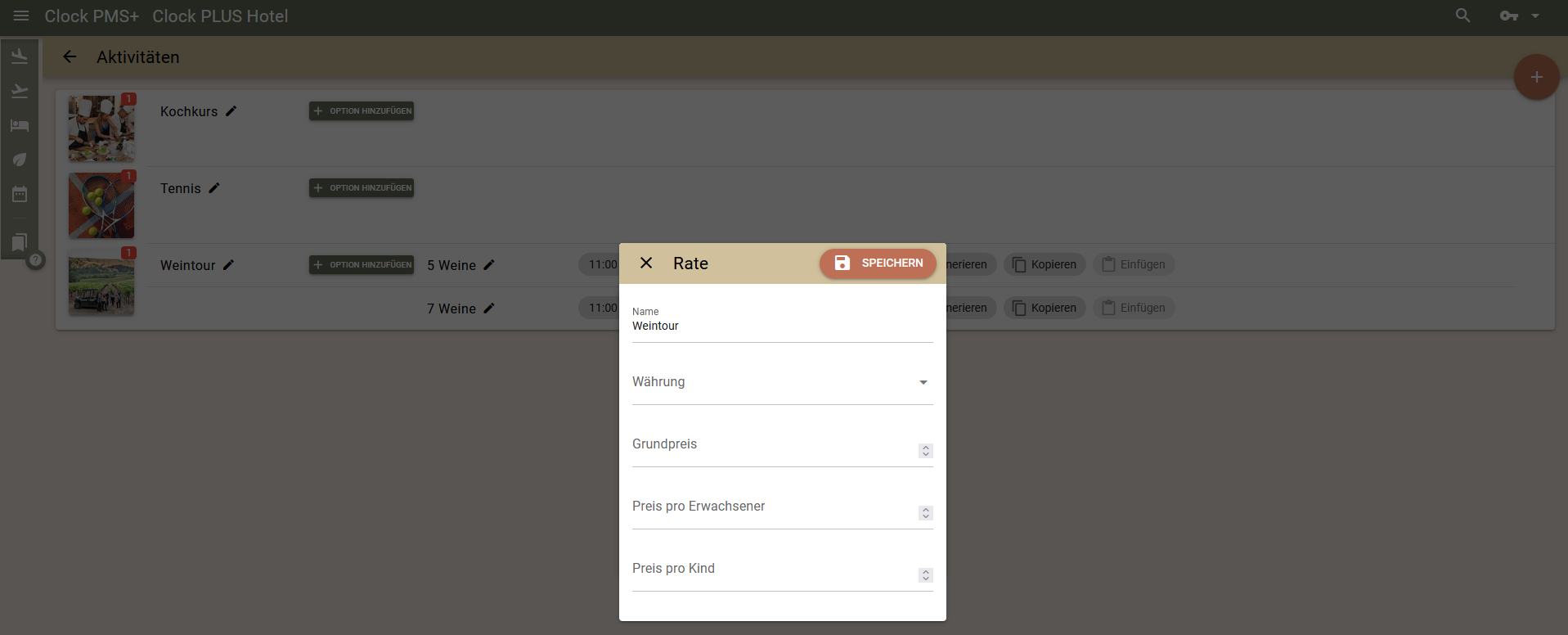
Buchungszeiten
Buchungszeiten können zwischen Aktivitäten geteilt werden. Das bedeutet, dass Sie eine einmal erstellte Buchungszeit für mehrere Aktivitäten auswählen können. Wenn Sie also eine bestimmte Buchungszeit bearbeiten, werden die Änderungen für alle Aktivitäten übernommen, für die diese Buchungszeit ausgewählt ist. Eine Buchungszeit umfasst mehrere Zeiträume, in denen Sie den Start- und Endzeit für die Aktivität sowie die Arbeitstage der Woche auswählen können. Durch unterschiedliche Zeiträume und Start- und Endzeiten können Sie die verfügbaren Zeitfenster präzise an die Tageslichtstunden anpassen. Auf diese Weise können Sie die maximale Anzahl an Buchungen aus jeder Saison herausholen.
Die Startzeit und Endzeit werden als „inklusive” behandelt, d. h. es handelt sich um die frühesten und spätesten möglichen Zeitfenster. Hier ein Beispiel:
- Nehmen wir an, Sie haben für eine bestimmte Aktivität die folgenden Zeitfenster definiert: 08:00, 09:00, 16:00, 17:00, 18:00
- Sie erstellen einen Zeitraum (z. B. Sommermonate), in dem Sie 08:00 – 18:00 Uhr als Startzeit und Endzeit eingeben. Dadurch bleiben die oben genannten Zeitfenster für den Verkauf verfügbar.
- Sie fügen außerdem einen Zeitraum (z. B. Wintermonate) mit den Zeitfenstern 09:00 – 17:00 Uhr hinzu. Damit bleiben 09:00, 16:00 und 17:00 Uhr für den Verkauf verfügbar.
Um einen bestimmten Tag, z. B. einen Feiertag, schnell vollständig vom Verkauf auszuschließen, können Sie ihn zum Abschnitt „Feiertage” der jeweiligen Buchungszeit hinzufügen.
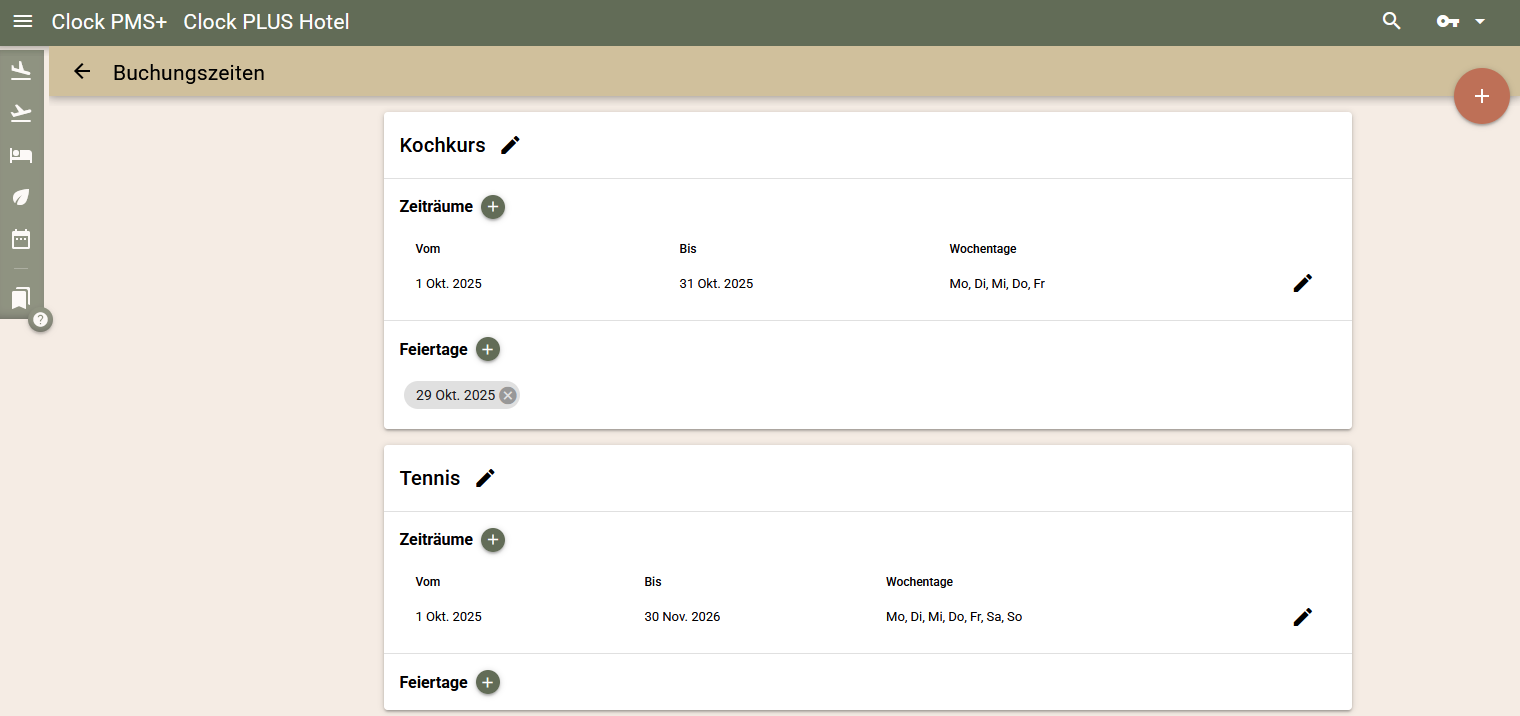
Einrichtungsbeispiele
Beispiel 1 – Weintour
Ihr Hotel bietet folgende Weintouren an: „5 Weine” oder „7 Weine + Premiumwein”, die beide unterschiedliche Preise haben. Gruppen bestehen aus bis zu 10 Personen, und innerhalb dieser 10 Personen können verschiedene Gäste ihre Plätze buchen, wobei jede Buchung für eine andere Option erfolgen kann. Jeder Tourist erhält je nach seiner Wahl 5 oder 7 Weine. Die Besuchszeitfenster sind 11:00, 13:30 und 15:30 Uhr. Diese Option wird sowohl an der Rezeption als auch über die WBE verkauft.
Einstellungen:
- Erstellen Sie eine Aktivität „Weintour“.
- Erstellen Sie eine Buchungszeit und wählen Sie die Arbeitstage der Woche aus.
- Geben Sie mindestens 1 und höchstens 10 Gäste ein.
- Lassen Sie „Kinder zulassen” leer
- Wählen Sie „Kapazität pro Gast” aus.
- Fügen Sie die Option „5 Weine” hinzu.
- Fügen Sie eine neue Rate „Weintour – 5 Weine” hinzu. Geben Sie den Preis pro Erwachsener ein.
- Erstellen Sie eine Leistungsvorlage „Weintour” und wählen Sie diese hier aus.
- Fügen Sie die Option „7 Weine + Premiumwein” hinzu.
- Fügen Sie eine neue Rate „Weintour – 7 Weine” hinzu. Geben Sie den Preis pro Erwachsener ein.
- Wählen Sie die Leistungsvorlage „Weintour” aus.
- Fügen Sie die Zeitfenster für „5 Weine” hinzu.
- Geben Sie das Zeitfenster ein: 11:00
- Klicken Sie im Feld „Kapazitätszähler” auf die Schaltfläche „+”. Das System schlägt einen Namen für den Zähler vor, der sich aus dem Namen der Aktivität, der Option und dem Zeitfenster zusammensetzt. Geben Sie die Kapazität ein: 10. Da Sie in der Aktivität „Kapazität pro Gast” ausgewählt haben, bedeutet dies, dass die Kapazität 10 Personen beträgt. Dadurch können Buchungen für unterschiedliche Anzahlen von Gästen angenommen werden, bis die Kapazität ausgeschöpft ist. Speichern. Wiederholen Sie die Schritte für 13:30 Uhr und 15:30 Uhr. Kopieren Sie die Zeitfenster aus „5 Weine” und fügen Sie sie in „7 Weine + Premiumwein” ein. Dadurch werden die gleichen Kapazitätszähler übertragen.
- Nachdem Sie die Konfiguration abgeschlossen haben, bearbeiten Sie die Optionen für die Aktivität „Weintour” erneut und aktivieren Sie das Kontrollkästchen, dass sie über die WBE verkauft wird.
- Vergessen Sie auch nicht, die verbleibenden Felder und die Steuer für die neu erstellte Vorlage „Weintour“ einzurichten. Weitere Beispiele für Aktivitäten finden Sie weiter unten.
Beispiel 2: Tennisplatz
Das Hotel verfügt über 4 Tennisplätze, die Gäste buchen können. Die Buchungen gelten jeweils für 1 Stunde, die Plätze sind täglich von 7 bis 18 Uhr buchbar. Es werden 3 Arten von Dienstleistungen zu unterschiedlichen Preisen angeboten: Platzmiete, Platz + Schlägerverleih, Platz + Schläger + 4 Bälle.
- Erstellen Sie eine Aktivität „Tennisplatz”. Buchungszeiten – alle Tage der Woche, 7:00 bis 18:00 Uhr; mindestens 2 Gäste, maximal 4; Kinder sind erlaubt; die Kapazität gilt NICHT pro Gast.
- Fügen Sie drei Optionen für die drei Arten von Dienstleistungen hinzu und legen Sie für jede eine separate Rate fest. Legen Sie im Basispreis den Preis für die Platzmiete fest. In der Rate für „Platz + Schlägerverleih” - legen Sie im Basispreis den Preis für die Platzmiete fest und geben Sie in den Preisen pro Gast und Kind den Preis für die Miete von 1 Schläger ein. In der Rate „Platz + Schläger + 4 Bälle mieten“ - legen Sie im Basispreis den Preis für die Platzmiete und 4 Bälle fest und legen Sie erneut in den Preisen pro Erwachsener und Kind den Preis für die Miete eines Schlägers fest.
- Fügen Sie in der ersten Option die Zeitfenster hinzu.
- Verwenden Sie „Generieren”: Startzeit 07:00, Endzeit: 18:00,
- Wiederholungszeitraum: 60 min.
- Präfix für die automatisch erstellten Kapazitätspools – da die Kapazitätspools für alle Optionen gleich sind, bearbeiten Sie den Namen so, dass er nur „Tennisplatz” enthält.
- Kapazität: 4 – entspricht der Anzahl der Tennisplätze.
- Kopieren Sie die erstellten Zeitfenster aus der ersten Option und fügen Sie sie in die beiden anderen ein. Dadurch werden die gleichen Kapazitätszähler übertragen, was bedeutet, dass die Buchung eines Zeitfensters für eine Option auch von den Zeitfenstern der anderen Optionen abgezogen wird.
Beispiel 3: Massagen/Hydromassagen mit festen Zeitfenstern
Das Modul ist nicht für Dienstleistungen gedacht, die frei nach Stundenplan gebucht werden können, bei denen Buchungen unterschiedliche Dauer haben können und das Ziel darin besteht, die Auslastung des Zeitplans zu maximieren. Es gibt jedoch Situationen, in denen ähnliche Dienstleistungen auch nach dem Prinzip fester Zeitfenster verkauft werden können. Wenn Sie beispielsweise Dienstleistungen im SPA anbieten, die eine relativ ähnliche Dauer haben, könnten Sie Zeitfenster einrichten, z. B. zur vollen oder halben Stunde, und verschiedene Dienstleistungen (Optionen) anbieten. Der Nachteil ist, dass bei Verwendung von 1-Stunden-Zeitfenstern selbst bei einer Dienstleistung von 30 oder 40 Minuten das gesamte Zeitfenster belegt ist. Je größer der Unterschied in der Dauer der von einem Spezialisten angebotenen Optionen ist, desto größer ist der Zeitverlust beim Modell mit festen Zeitfenstern.
Hier ist ein Beispiel für eine Einrichtung. Wenn Sie beispielsweise manuelle Massagen und ein Hydromassagebad anbieten, können Sie wie folgt vorgehen:
- Erstellen Sie zwei Aktivitäten: „Massagen” und „Hydromassagen”. Min./Max. Gäste: 1.
- Fügen Sie als verschiedene Optionen die verschiedenen Arten von Massagen und Bädern hinzu und legen Sie für jede Option unterschiedliche Preise fest.
- Legen Sie für Massagen die Zeitfenster auf 1 Stunde fest und als Kapazität die Anzahl der Masseure, die Ihnen zur Verfügung stehen. Kopieren Sie die Zeitfenster zwischen den verschiedenen Optionen, um eine Kapazität gemeinsam zu nutzen (um die gleichen Kapazitätszähler zu verwenden).
- Für Hydromassagebäder legen Sie die Zeitfenster auf 30 Minuten fest und als Kapazität die Anzahl der Bäder. Kopieren Sie auch hier die Zeitfenster zwischen den verschiedenen Optionen, um die Kapazität gemeinsam zu nutzen.
Buchung
Gäste können Aktivitäten über das WBE und die Rezeption über den neuen Bildschirm „Aktivitäten – Verfügbarkeit” buchen. Dadurch werden Buchungen ohne Zimmer erstellt, die Sie auf den Bildschirmen „Anreisen”, „Abreisen” und „Im Hotel” sehen können. Weitere Details finden Sie unten.
So wird die Buchung eines Gastes im System angezeigt:
- Bei der Buchung jeder Aktivität wird eine neue, separate Buchung mit den Kontaktdaten des Gastes erstellt.
- Die Buchung wird als Buchung ohne Zimmer gekennzeichnet.
- Das Datum der Servicenutzung wird im Feld „Anreise” angegeben.
- Die Nutzungszeit der Dienstleistung wird im Feld „Ankunftszeit” angegeben.
- Die Dienstleistung selbst wird als Tagesgebühr zur Buchung hinzugefügt, wobei der Tarifpreis anhand der Aktivität berechnet wird.
- Die Auslastung der Kapazität des Zeitfensters erfolgt über die erstellte Leistung, den Kapazitätszähler und das Servicedatum.
Die empfohlene Vorgehensweise bei einer Änderung des Datums oder der Uhrzeit einer Buchung ist, die alte Buchung zu stornieren und eine neue über den Bildschirm „Aktivitäten – Verfügbarkeit” zu erstellen. Wenn Sie die alte Buchung aus irgendeinem Grund nicht stornieren können oder wollen, können Sie das Datum und die Uhrzeit manuell ändern, indem Sie:
- Bearbeiten Sie in der Buchung selbst das Anreisedatum und die Ankunftszeit.
- Bearbeiten Sie in der Leistung das Servicedatum und den Kapazitätszähler entsprechend dem neuen Zeitfenster.
Neue Ansicht „Aktivitäten – Verfügbarkeit”
Öffnen Sie die neue Ansicht über „Verfügbarkeit” > „Aktivitäten – Verfügbarkeit”.

- Geben Sie die Anzahl der Erwachsenen und Kinder ein
- Wählen Sie ein Datum aus.
- Wählen Sie eine Aktivität aus.
- Sie sehen die verfügbaren und belegten Zeitfenster (farblich markiert). In der oberen Ecke jedes Zeitfensters sehen Sie auch die Verbleibenden.
- Klicken Sie auf das Zeitfenster, um es in den Warenkorb zu legen. Dadurch wird das Zeitfenster ausgewählt, aber Sie haben noch keine Buchung.
- Auf die gleiche Weise können Sie weitere Zeitfenster für andere Aktivitäten hinzufügen.
- Öffnen Sie den Warenkorb in der oberen rechten Ecke der Ansicht. Dort sehen Sie den Preis jeder Buchung sowie den Gesamtbetrag. Von dort aus können Sie auch hinzugefügte Zeilen entfernen.
- Wenn Sie die Buchungen abschließen und erstellen möchten, geben Sie den Gastnamen, die E-Mail-Adresse oder das Telefon des Gastes ein und wählen Sie „Erstellen”.
- Auf der nächsten Seite sehen Sie den Status und die Erstellung der Buchungen. Nach der Erstellung der Buchung können Sie alle erstellten Buchungen in der erweiterten Suche öffnen.
WBE
In der WBE können Sie Aktivitäten unabhängig von Zimmern oder zusammen mit diesen buchen. Die Buchungen für Aktivitäten selbst sind nicht mit Zimmerbuchungen verknüpft. Dies bietet maximale Flexibilität beim Verkauf von Aktivitäten.
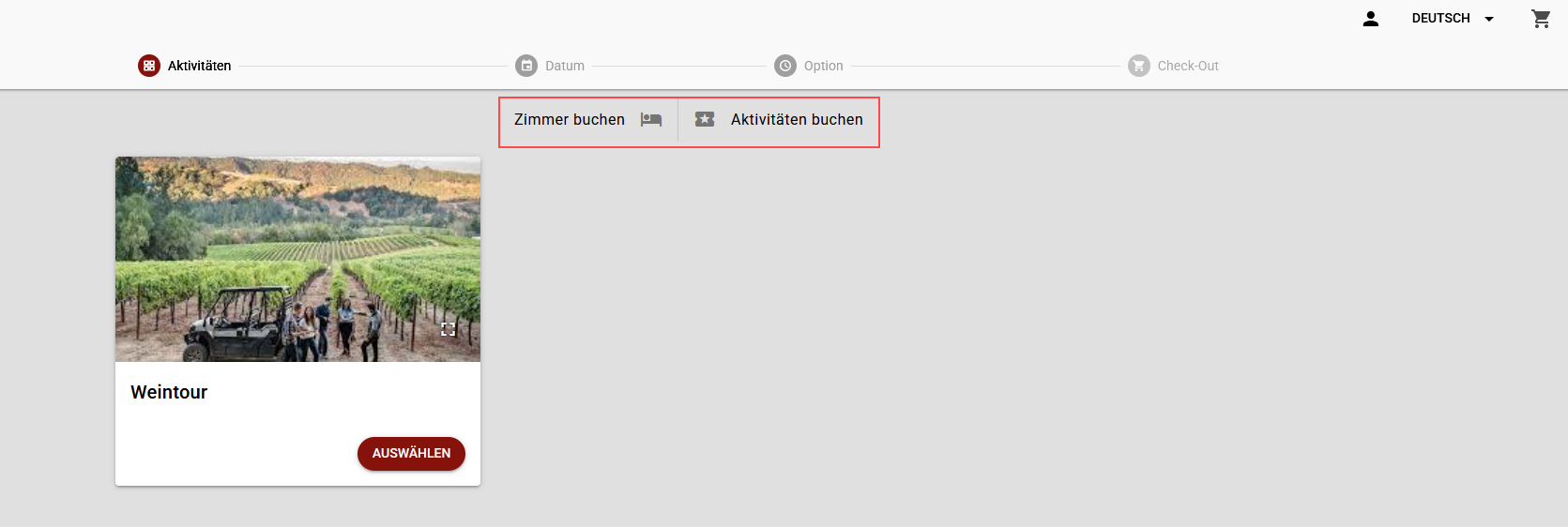
Die Prozesse für die Buchung eines Zimmers und einer Aktivität sind unterschiedlich und durchlaufen verschiedene Schritte, wobei die letzte Seite identisch ist – dort werden die Buchungen für alle hinzugefügten Zimmer und Aktivitäten abgeschlossen.
Die WBE verfügt nun auch über neue Einstiegspunkte. Das bedeutet, dass je nach Integration oder dem Link, den der Gast erhält, eine der folgenden Seiten geöffnet werden kann:
- Kalender (die alte Startseite), von der aus die Zimmerbuchung beginnt.
- Auswahl. Dies ist eine neue, einfache und übersichtliche Ansicht, auf dem der Gast auswählen muss, was er buchen möchte: Zimmer oder Aktivitäten.
- Aktivitäten. Die Ansicht „Aktivitäten” wird direkt geöffnet.
Sie können sich dafür entscheiden, überall den universellen Einstiegspunkt „Auswahl” zu verwenden, oder einen spezialisierteren Ansatz wählen – auf Seiten, die Zimmerkategorien beschreiben, einen Link zum „Kalender” und auf Seiten, die Aktivitäten beschreiben, einen Link zu „Aktivitäten”.
In beiden Fällen kann der Gast auf den internen Seiten zwischen der Zimmer-Seite und der Aktivitäten-Seite wechseln und somit entweder eine der beiden oder beide zusammen buchen. Der Wechsel erfolgt über zwei neue Schaltflächen direkt über der Schaltfläche zum Ändern des Datums. Dies ist nicht nur bequem für den Gast, sondern bietet auch die Möglichkeit für ein Upgrade.
Die Buchung einer Aktivität erfolgt in folgenden Schritten:
- Auswahl der Aktivität. Der Gast sieht Fotos und Beschreibungen zu jeder Aktivität.
- Auswahl des Datums und der Anzahl der Gäste
- Optionen und verfügbare Zeitfenster. Der Gast sieht die verschiedenen Optionen und deren Preise sowie die verfügbaren Zeitfenster. Er wählt ein Zeitfenster aus und legt es in den Warenkorb.
- Letzte Seite. Von hier aus kann der Gast seine Buchung abschließen oder vorher weitere Aktivitäten oder Zimmer hinzufügen.

Garantierichtlinie
Buchungen für Aktivitäten werden mit den in den WBE-Einstellungen ausgewählten Standard-Garantierichtlinien vorgenommen. Die Garantierichtlinien legen den Anzahlungsbetrag, die Art der Garantie und die Stornierungsbedingungen fest.
Anreisen und erweiterte Suche Ansichten
Buchungen für Aktivitäten können auf die Ansichten „Anreisen” und „Erweiterte Suche” angezeigt werden. In den Ansichten „Anreisen”, „Abreisen” und „Im Hotel” haben wir einen neuen Filter bereitgestellt, mit dem Sie Buchungen nach Art filtern können: Alle, Zimmerbuchungen, Buchungen ohne Zimmer, Aktivitätsbuchungen. Wenn Aktivitätsbuchungen also an einer anderen Rezeption bearbeitet werden, kann für jede von ihnen ausgewählt werden, welche Buchungen angezeigt werden sollen: an der Hotelrezeption Zimmerbuchungen, an der Aktivitätsrezeption Aktivitätsbuchungen. Die Einstellung wird für die Station gespeichert und beim nächsten Öffnen des Bildschirms automatisch ausgewählt.
Auch optisch lassen sich Aktivitätsbuchungen leicht unterscheiden: In der Spalte „Zimmer” sehen Sie den Namen der Aktivität, für die die Buchung vorgenommen wurde, außerdem gibt es ein Symbol und eine andere Farbe.

In der Buchungen - erweiterte Suche können Sie mithilfe des vorhandenen Filters ‚Buchungsart‘ ähnliche Buchungen ohne Zimmer finden: Buchungen ohne Zimmer.
Weitere Verbesserungen
- Aktivitätskalender – ähnlich wie im Zimmerkalender können Sie nun besondere Tage in einer anderen Farbe anzeigen und verwalten. Klicken Sie wie im Zimmerkalender auf die Datumszeile, um eine Farbe festzulegen oder zu entfernen. Beachten Sie, dass die Liste der besonderen Tage für den Zimmerkalender und den Aktivitätskalender identisch ist – d. h., was Sie in einem Kalender auswählen, wird auch im anderen Kalender angezeigt.
- Eventberichte / KPI-Gruppen – In der Spalte „Sonstige Umsätze” haben wir die Summe der Leistungen aus zwei weiteren Kategorien hinzugefügt: 1. Vom POS auf die Eventfolios übertragene Leistungen. 2. Leistungen aus Buchungen oder anderen Quellen, die sich von Zimmern und Verpflegung unterscheiden.
- Events– Aktivitätssuche
- Wir haben den Filter „Art der Aktivität” verbessert. Sie können nun mehrere Positionen auswählen und so mehrere verschiedene ausgewählte Arten der Aktivität in einem Bericht erhalten.
- Neue Gruppierung – nach Art der Aktivität. Die Gruppierung in Kombination mit dem Filter macht die Liste übersichtlicher und klarer.
- Bei der Gruppierung nach Datum haben wir auch den Wochentag hinzugefügt
- Eventcode (WBE). Wir haben die Ansicht für die Eingabe des Eventcodes und die Auswahl eines Blocks verbessert, um sie für Ihre Gäste übersichtlicher zu gestalten. Die ausgewählte Veranstaltung und der ausgewählte Block sowie der Vorgang zum Ändern oder Entfernen des Codes werden nun deutlicher angezeigt.
- Für alle Channel Manager haben wir beim Importieren von Buchungen eine zusätzliche Überprüfung hinzugefügt. Änderungen und Stornierungen werden nur importiert, wenn die Buchung den Status „Erwartet” hat. Wenn die Buchung bereits den Status „Eingecheckt”, „Ausgecheckt” oder „Storniert” hat, werden keine Änderungen importiert. Im Posteingang werden solche Änderungen mit dem Status „Verarbeitet” angezeigt und es werden Aufgaben für die Buchungen erstellt.
- Booking.com– Wir haben den Import bestehender, erwarteter Buchungen (Zusammenfassung der Reservierungen) verbessert. Bei der ersten Inbetriebnahme von Booking.com kann das System bestehende, erwartete Buchungen durch ein spezielles Verfahren importieren, das vom Clock-Serviceteam durchgeführt wird. In bestimmten Situationen, die außerhalb unserer Kontrolle liegen, stellt Booking.com möglicherweise nur teilweise Informationen zu erwarteten Buchungen zur Verfügung, während es in anderen Situationen vollständige Informationen bereitstellt. Unserer Meinung nach sendet Booking.com keine vollständigen Informationen zu vergangenen Buchungen, wenn das Hotel zuvor keine PMS-Verbindung verwendet hat. Wir haben beide Protokolle implementiert, damit Sie so viele Informationen wie möglich erhalten. Bei Verwendung der Funktion „ Importieren” versuchen wir, vollständige Informationen zu den Buchungen zu erhalten. Wenn über diese Funktion keine vollständigen Informationen von Booking.com empfangen werden, können Sie die neue Funktion „Importieren nach Zusammenfassungen” verwenden, mit der Buchungen importiert werden, jedoch mit unvollständigen Informationen. Unvollständige Informationen bedeuten, dass Booking:
- nicht für alle Gäste pro Buchung Informationen sowie Kontaktdaten sendet. Es sind nur die Namen eines Hauptgastes vorhanden.
- keine zusätzlichen Dienstleistungen, deren Preise oder Informationen zu enthaltenen Steuern und Gebühren sendet
- keine Anmerkungen, Kundenanfragen und andere Beschreibungen sendet
- keine Kreditkarten sendet
- sendet Informationen über Firmen und Provisionen
- Wir haben die Liste der Länder und das Verhalten der benutzerdefinierten Liste geändert. Vor der Änderung ersetzte das, was Sie in die benutzerdefinierte Liste eingegeben haben, die vollständige Liste. Um also ein Land hinzuzufügen, mussten Sie alle Felder ausfüllen, d. h. die gesamte Liste ausfüllen. Nach der Änderung können Sie in der benutzerdefinierten Liste nur die Länder hinzufügen, die Sie hinzufügen möchten, oder deren Namen ersetzen. Die vollständige Liste wird mit der benutzerdefinierten Liste „zusammengeführt” und steht somit zur Auswahl bereit. Die benutzerdefinierte Liste hat Priorität und ersetzt die Codes, wenn diese in der vollständigen Liste vorhanden sind. Außerdem werden die ausgewählten „bevorzugten” Länder nun an allen Stellen, an denen eine Länderauswahl möglich ist, ganz oben in der Liste angezeigt.
- Standardmäßig hat der Gastdaten-Aufbewahrungszeitraum nun einen Standardwert von 120 Monaten.
- Housekeeping Aufgaben – Archiv – zeigt nun auch abgeschlossene Aufgaben für Gemeinschaftsbereiche an.
- Adyen – Wir haben die Zahlungsarten Alipay und WeChat hinzugefügt.
- Wir haben die Begrenzung der Anzahl der Komponenten, aus denen das virtuelle Zimmer besteht, aufgehoben. Bisher lag die Begrenzung bei 10, aber es gibt Betriebe, die mehr Komponenten für einen virtuellen Zimmer benötigen.
Korrekturen:
- Aktivitätskalender. Wir haben ein Problem behoben, bei dem der Kalender nicht funktionierte, wenn er einen Tag mit einer Umstellung der Sommerzeit (Sommer-Winter) enthielt.
- Zimmermerkmale – Symbole, deren Name eine Zahl enthielt, konnten nicht hinzugefügt werden – zum Beispiel sticky_note_2
- Zimmerliste – Buchungen wurden nicht erstellt, wenn sie mit einem Event verknüpft waren und darin ein „Standard-ÜbertragungsFolio” ausgewählt war.